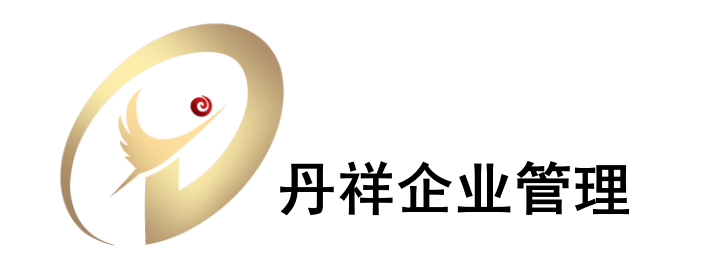最高开票限额审批操作流程
10月“三报叠加”,大家前往各办税大厅的办税速度不免受到影响,快来我们的网上办税服务厅看看吧,网上办税轻松快捷!
今天小编为大家介绍增值税专用发票(增值税税控系统)最高开票限额审批网上办理的操作流程,近期需要办理该业务的伙伴们赶紧关注一下哦!
符合业务条件的纳税人提出申请并提交相关材料。主管税务机关受理并审核后发放《准予税务行政许可决定书》或《不予税务行政许可决定书》给纳税人。 1.纳税人登记状态为正常; 2.纳税人具备增值税一般纳税人资格; 3.纳税人不存在相同类别未办结事项。 网上办税服务厅——我要办事——行政许可——增值税专用发票(增值税税控系统)最高开票限额审批 登录网上办税服务厅,点击右侧“我要办事”中的“行政许可”菜单,点击“增值税专用发票(增值税税控系统)最高开票限额审批”后的[办理]按钮,进入办理页面。 第一步:填写表单 1. 在“发票信息”栏次[增行],选择“发票种类”为[增值税专用发票(中文三联无金额限制)]、“发票种类名称”为[增值税专用发票(中文三联无金额限制)]、“申请类型”为[变更]、“申请最高开票限额”为[十万元]。 注意:标*的项目为必填项目。 2. 填写完毕,点击[保存]按钮,保存本次已填写的内容。点击[下一步]按钮提交当前数据并继续办理如仅保存未提交,则下次进入该表单时前次保存内容可选择回显自动带出,无需再次输入。 第二步:上传附件。 此业务要素化采集,无需上传资料,直接点击[下一步]按钮即可。 第三步:审核签名。 查看之前的填报内容,审核无误点击[签名]按钮。 插入CA证书,输入正确的CA密码,点击[确定]按钮继续操作。 请仔细阅读提示信息,知晓CA证书的法律效力。如无问题,点击[确定]按钮继续操作。 签名完成,点击[下一步]按钮继续操作。 第四步:确认提交。 查看已签名的表单,确认无误点击[提交]按钮提交。 点击[确定]按钮开始上传附列资料。 注意:资料上传时,请在收到提交成功信息后再关闭浏览器。若提示“上传附列资料未完整”,请重新提交。如果上传时间较长,请耐心等待。 资料提交成功,点击[确定]按钮返回事项列表。 提交成功的事项可以在“事项进度”中进行查询受理状态。 点击“文书号”可以查询详细情况。 办结后,结果通知书如下: